Использование монитора состояния на Samsung ML-1615
При возникновении ошибки во время печати на экран выводится окно монитора состояния с сообщением об ошибке.
• Монитор состояния можно использовать только при подключении принтера к компьютеру с помощью кабеля USB или через сеть.
• Некоторые принтеры не поддерживают сетевой интерфейс.
• Монитор состояния можно использовать в операционных системах Windows 98/Me/NT 4.0/2000/XP. В ОС Windows NT 4.0 могут использоваться только принтеры с сетевой поддержкой.
• Проверьте совместимость операционной системы (или систем) с принтером.
• Имя принтера можно найти на компакт-диске, входящем в комплект поставки.
Доступ к руководству по поиску и устранению неисправностей
Дважды щелкните значок монитора состояния на панели задач Windows.
Дважды щелкните этот значок.
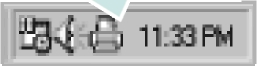
Либо в меню Пуск выберите Программы или Все программы -> имя драйвера принтера -> Руководство по устранению неисправностей.
Изменение настроек монитора состояния
Щелкните правой кнопкой мыши значок монитора состояния на панели задач Windows. Выберите Свойства.
Откроется следующее окно.
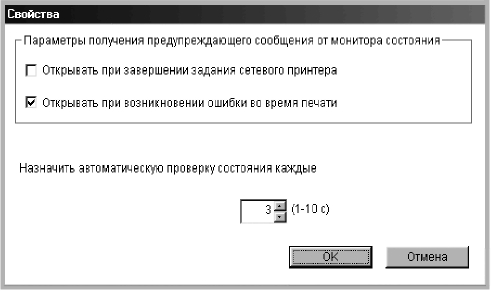
• «Открывать при завершении задания сетевого принтера»:
сообщение монитора состояния выводится на экран после завершения задания. (Только для принтеров с сетевой поддержкой.)
• «Открывать при возникновении ошибки во время печати»:
сообщение монитора состояния выводится на экран при возникновении ошибки во время печати.
• «Назначить автоматическую проверку состояния каждые»: позволяет регулярно обновлять информацию о состоянии принтера. Чем меньше значение данного параметра, тем чаще компьютер проверяет состояние принтера, что позволяет быстрее реагировать на ошибки.
При появлении сообщения монитора состояния об ошибке можно отменить текущее задание печати или просмотреть информацию о решении проблемы. Если выбрана команда Cancel Printing (Отмена печати), следует выключить принтер и нажать кнопку ОК. Этот процесс может занять несколько минут. Нужно учитывать, что данные, переданные на принтер по сети, будут потеряны.
<<<назад
далее>>>
|